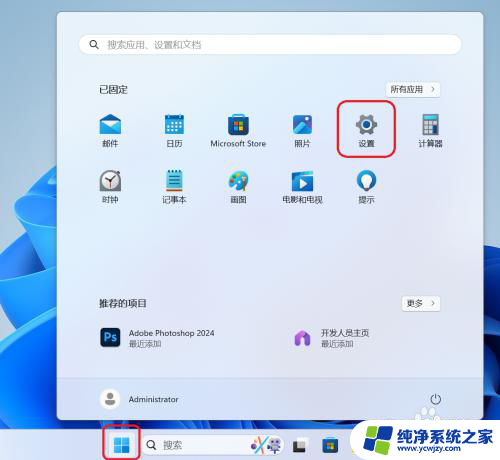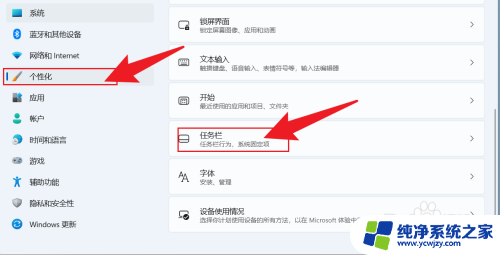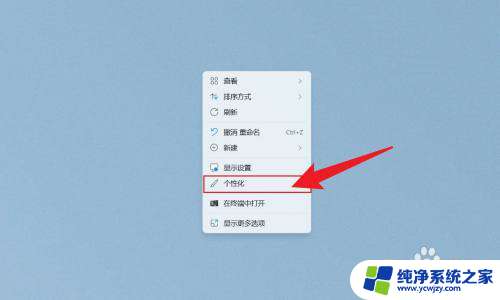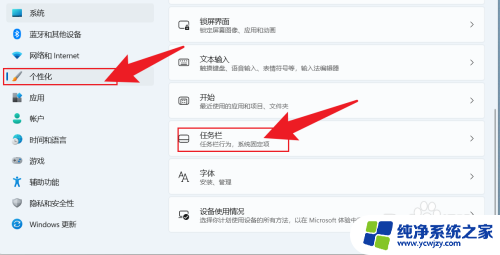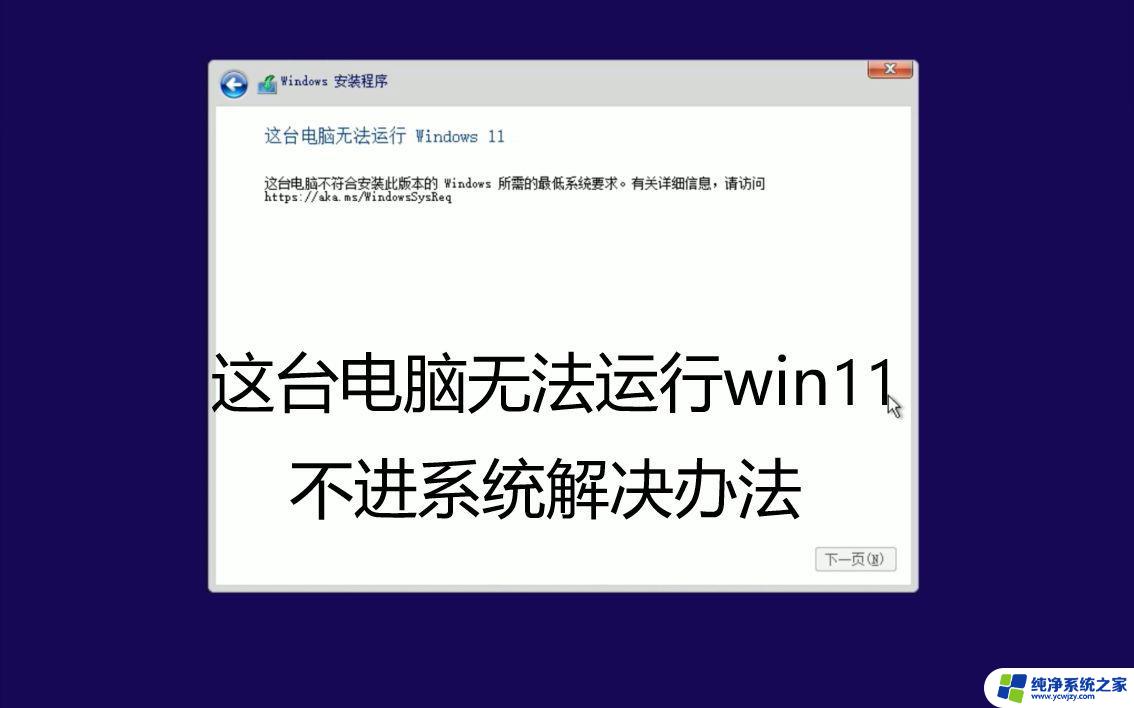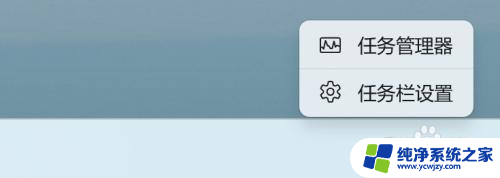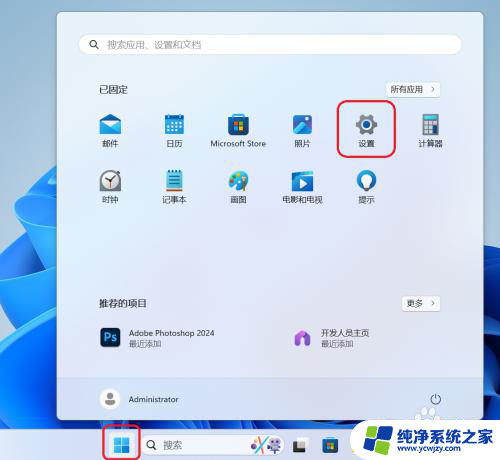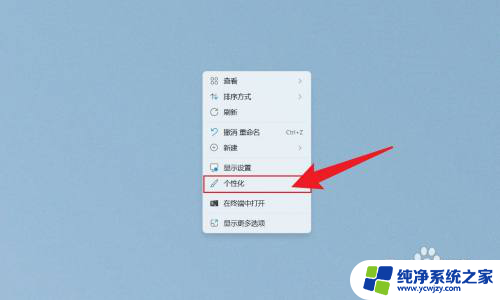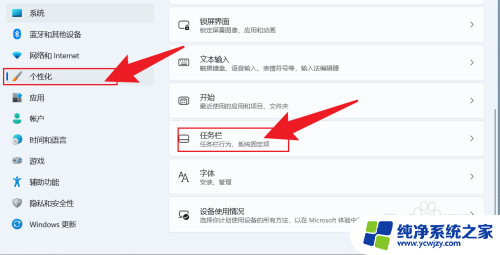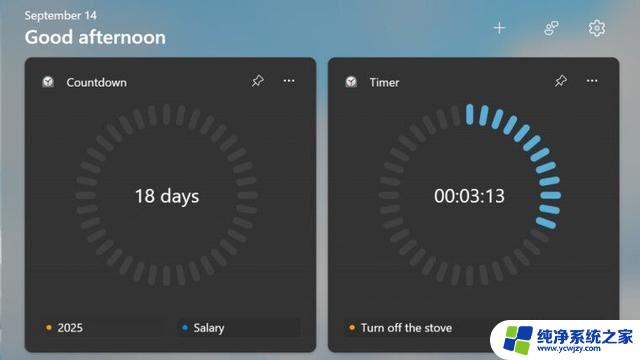win11时钟怎么显示秒
更新时间:2024-10-25 17:45:58作者:jiang
Win11系统的时钟默认是只显示小时和分钟,如果想要将时间显示到秒,可以通过简单的设置来实现,在Win11系统中,进入设置菜单,点击时间和语言选项,然后找到日期和时间选项。在这里可以找到时间格式设置,选择长时间格式,然后勾选显示秒选项即可将时钟显示到秒。这样一来用户就可以清晰地看到当前的精确时间,方便了解时间的流逝和安排生活。Win11系统的时间显示功能让用户更加方便地掌握时间,提高了工作和生活的效率。
步骤如下:
1.鼠标右键点击电脑桌面,点击打开常久个性化。
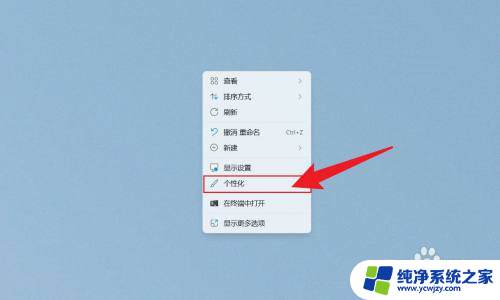
2.在打开的个性化界面中,点击忌绵任务栏。
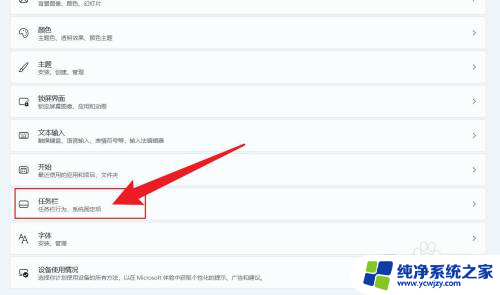
3.在展开的选项中,点击任务栏行为。
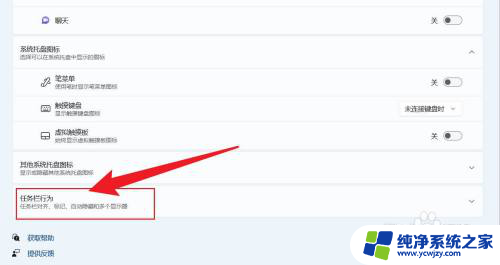
4.找到在系统托盘时钟中显示秒数,把它勾选上即言亲付可。
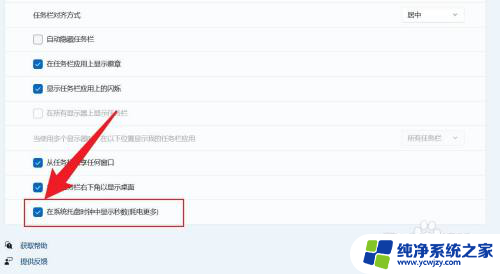
以上就是win11时钟怎么显示秒的全部内容,有遇到相同问题的用户可参考本文中介绍的步骤来进行修复,希望能够对大家有所帮助。